WebsitePanel是一套比较容易上手的Windows系统中的虚拟主机管理系统。他可以同时管理多台服务器,并且拥有一个简洁的、稳定的统一管理界面。今天跟大家分享下WebsitePanel的安装。
一.下载安装程序
访问官网http://www.microsoft.com/web/gallery/install.aspx?appid=websitepanel下载WebsitePanel安装程序,在这个页面点击Install Now后下载websitepanel.exe安装程序。
二.安装WebsitePanel
双击websitepanel.exe看到: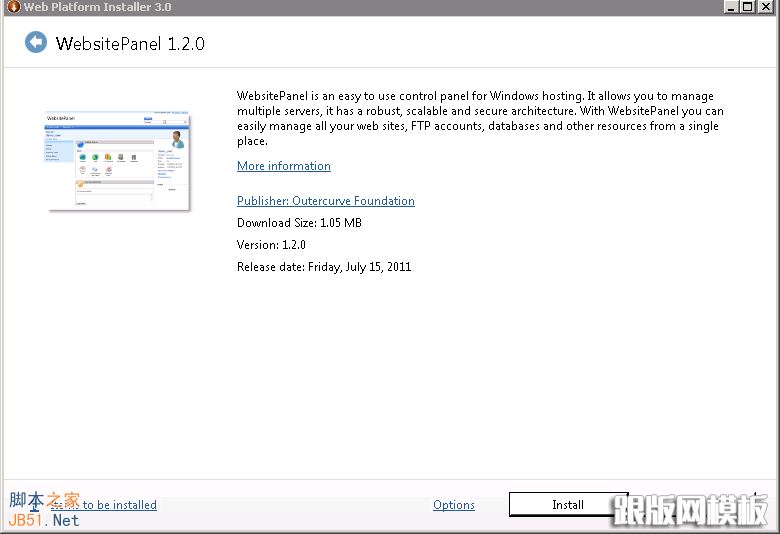
点击Install看到: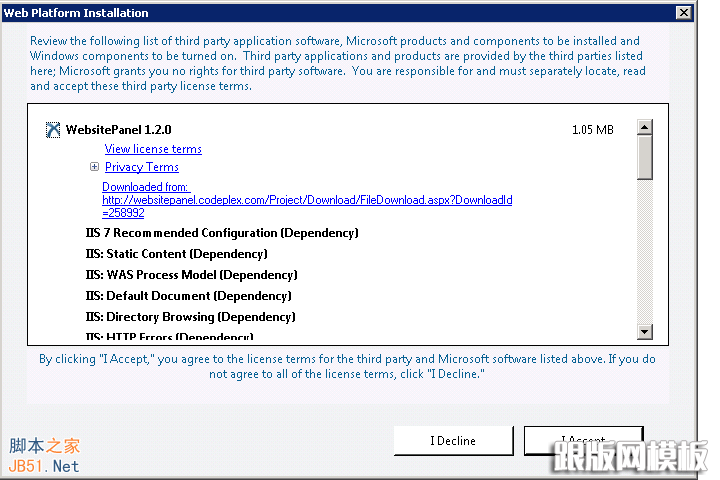
点击I Accept看到: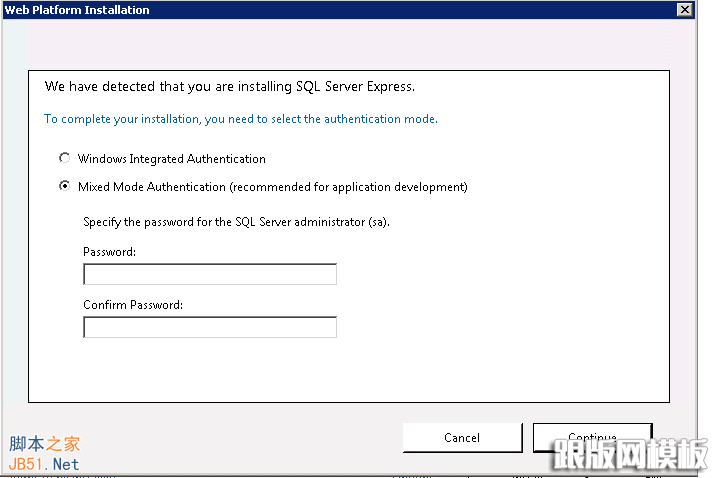
设置SQL Server管理员密码后点击Continue看到: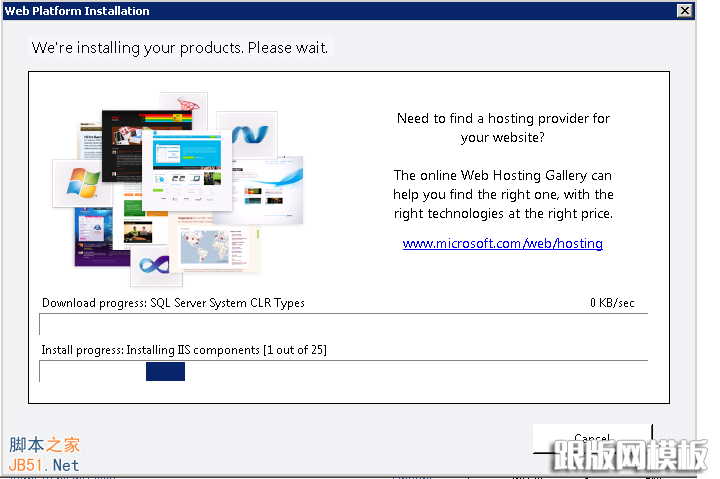
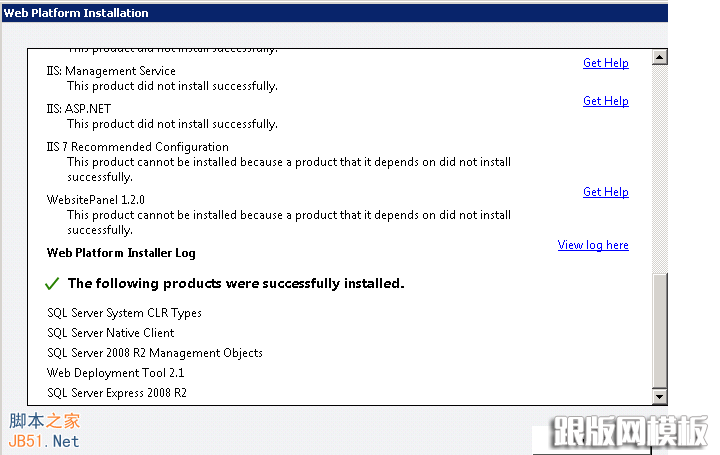
点击Finish看到: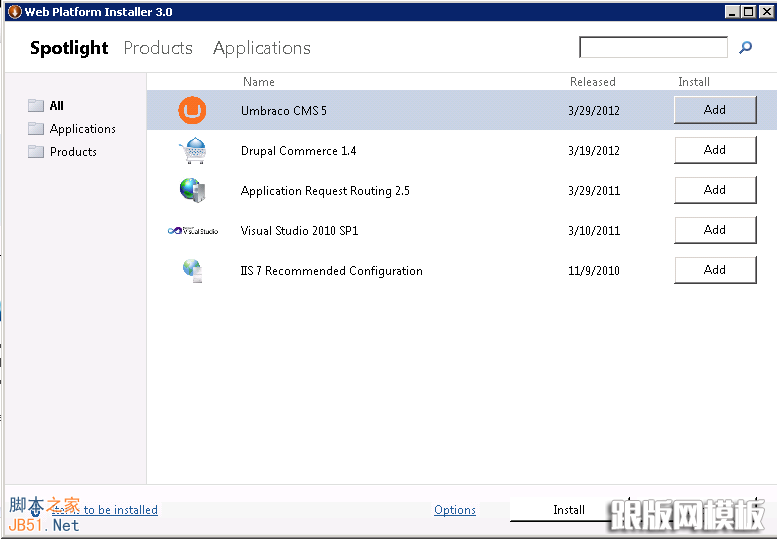
图6可以看到很多IIS组件加载失败了,原因是IIS上我没加载,于是在IIS中重新加载了下相应的组件,之后点击IIS 7 Recommended Configuration后的Add然后点击Install看到: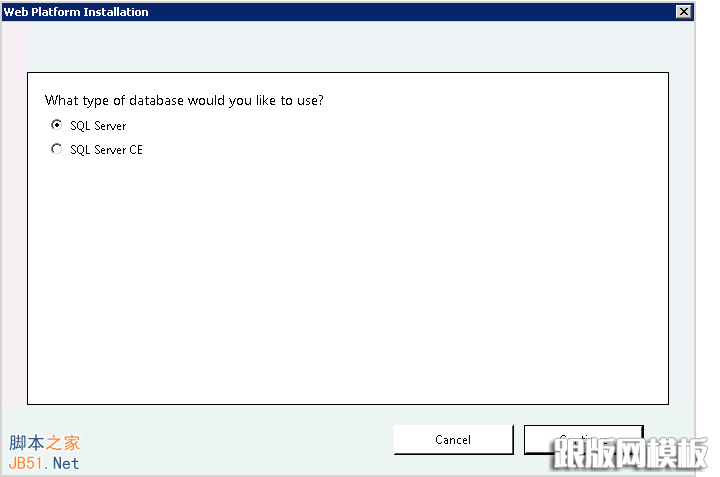
点击Continue看到: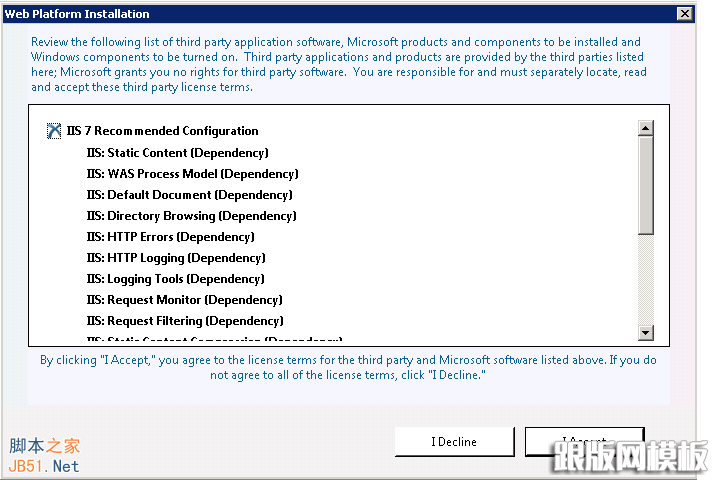
点击I Accept看到: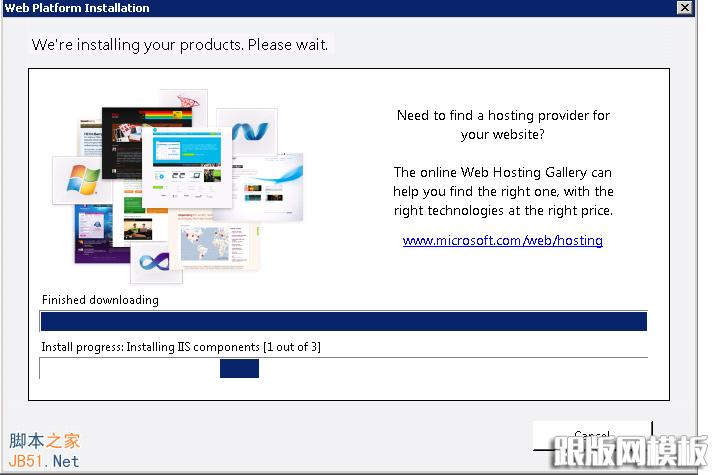
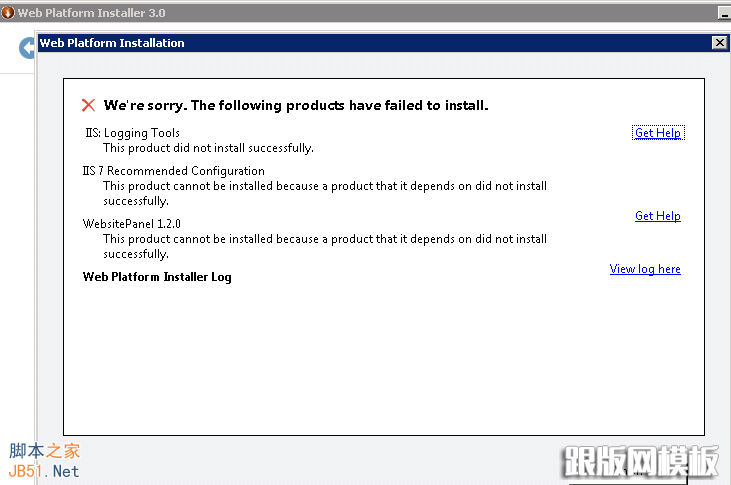
IIS Logging Tools未加载,查看一下果然: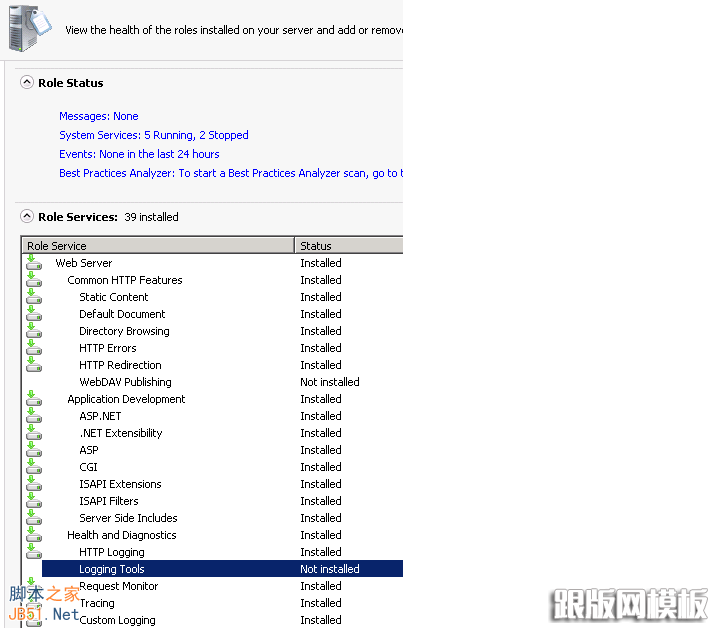
安装之后重新点击WebsitePanel的安装程序(没关系,可以继续用它安装,而且之前已经装上的系统不会再提示你安装了),看到: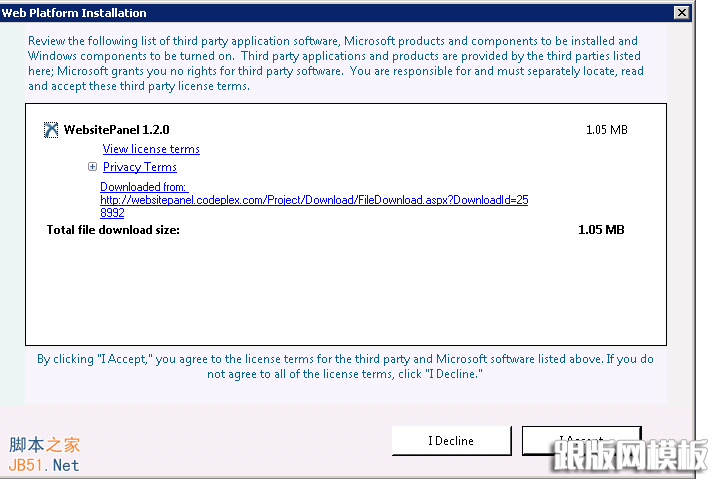
点击I Accept看到: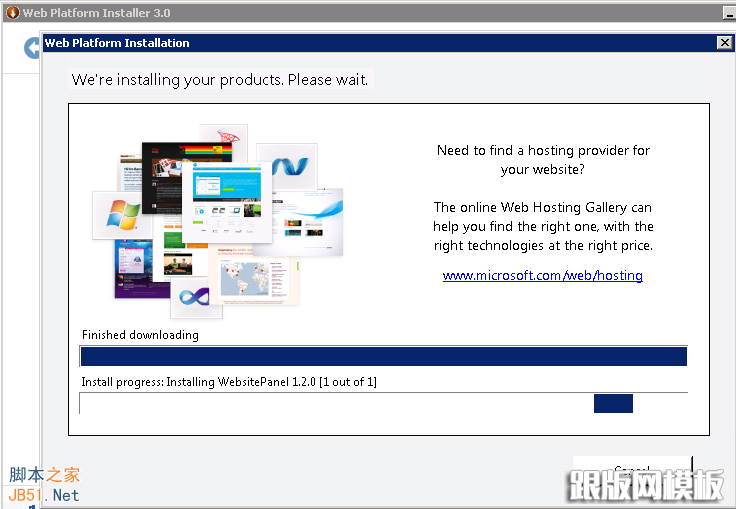
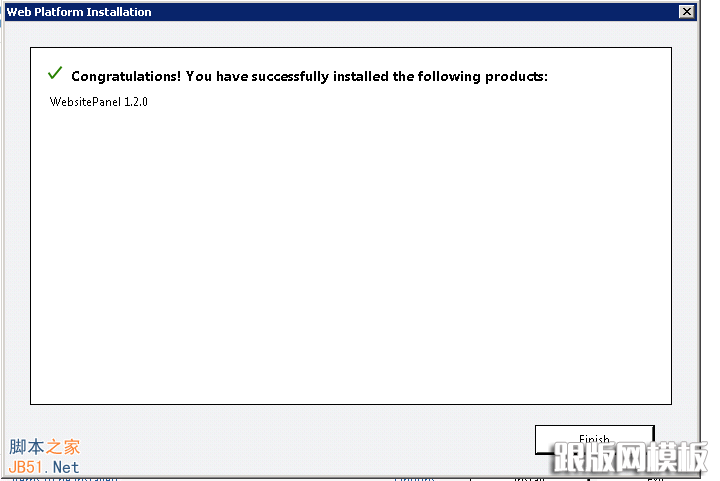
点击Finish即完成安装,这时候可以看到桌面上多了一个WebsitePanel Installer,点击进去看到:
到这里我们即完成了WebsitePanel的安装。配置将在接下来一篇中进行介绍。
本站部分内容来源互联网,如果有图片或者内容侵犯您的权益请联系我们删除!
